¿Sabias que Gmail superó los 1.500 millones de usuarios en el año 2019?
Si tú también utilizas el servicio de correo electrónico de Google y quieres firmar tus emails de forma profesional, te explico cómo hacerlo en pocos pasos.
Iniciar sesión en Gmail
El primer paso para firmar un correo electrónico de Gmail, es iniciar sesión en tu cuenta.
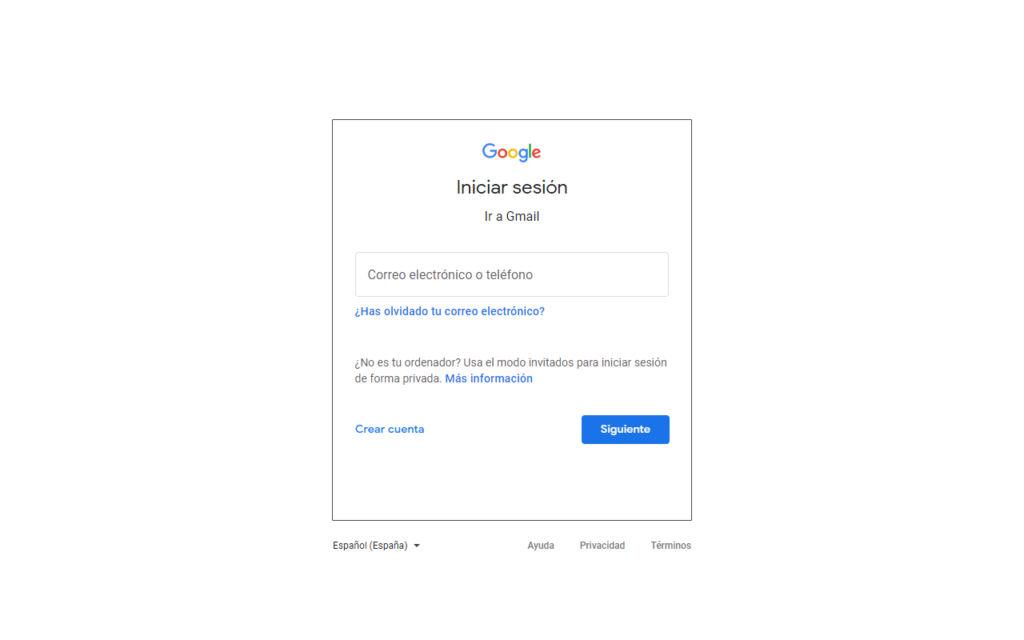
Si ya lo tienes, pasamos al siguiente.
Acceder a la configuración de firma de Gmail
Una vez en la pantalla principal de cuenta de gmail, deberías ver tu bandeja de entrada.
Para acceder al menú de configuración tendrás que hacer click en la rueda dentada de la parte superior.
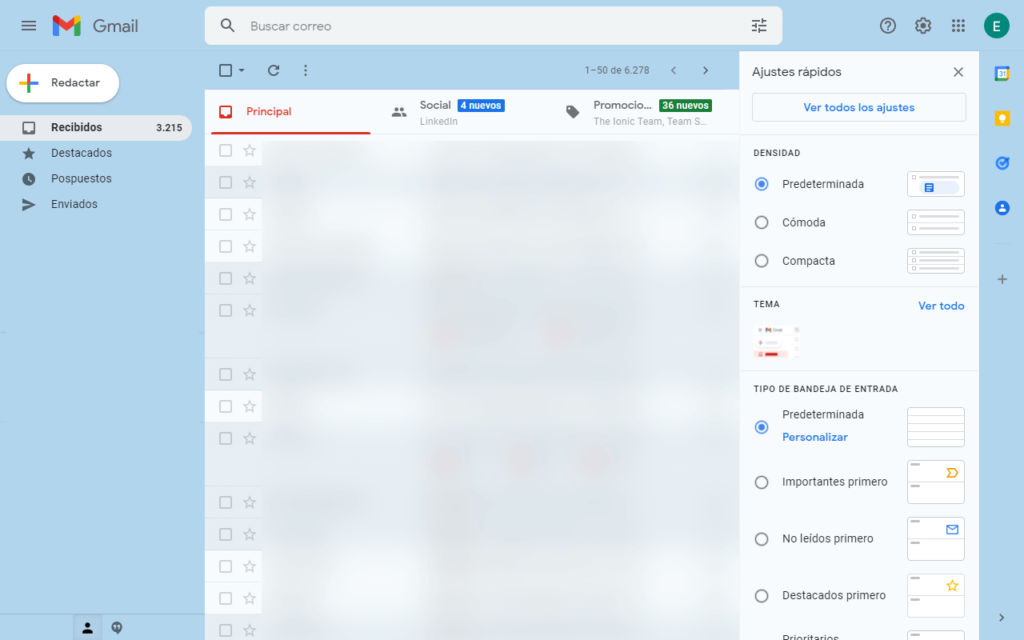
Al hacer click verás la barra de Ajustes rápidos de tu correo de Gmail.
Haz click en el botón superior «Ver todos los ajustes».
En la pestaña General, desplázate hasta encontrar el apartado de Firma.
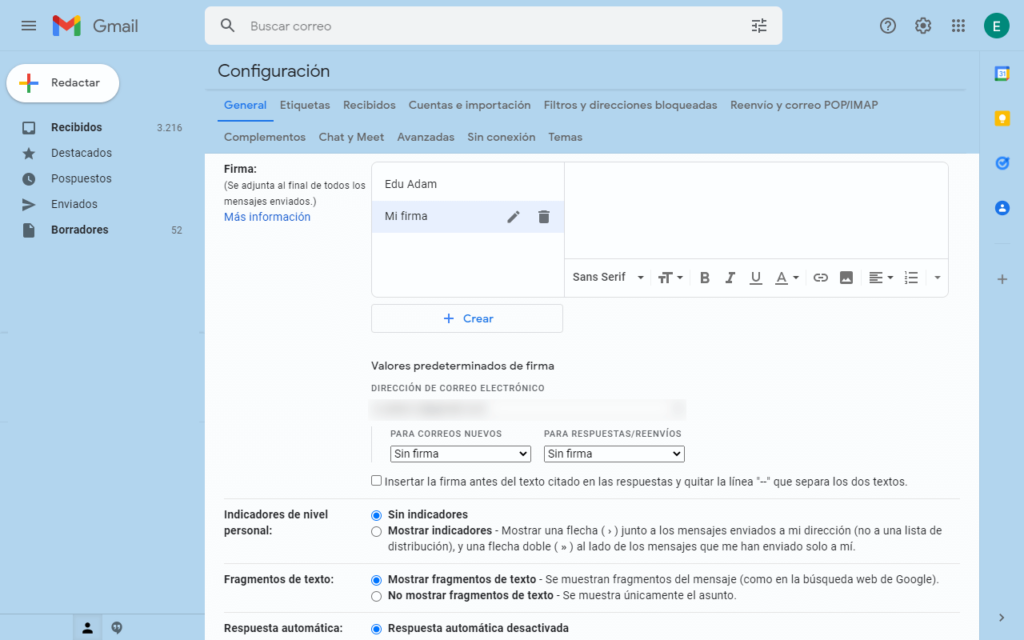
Ahora puedes hacer click en «+ Crear» para crear una nueva firma de email.
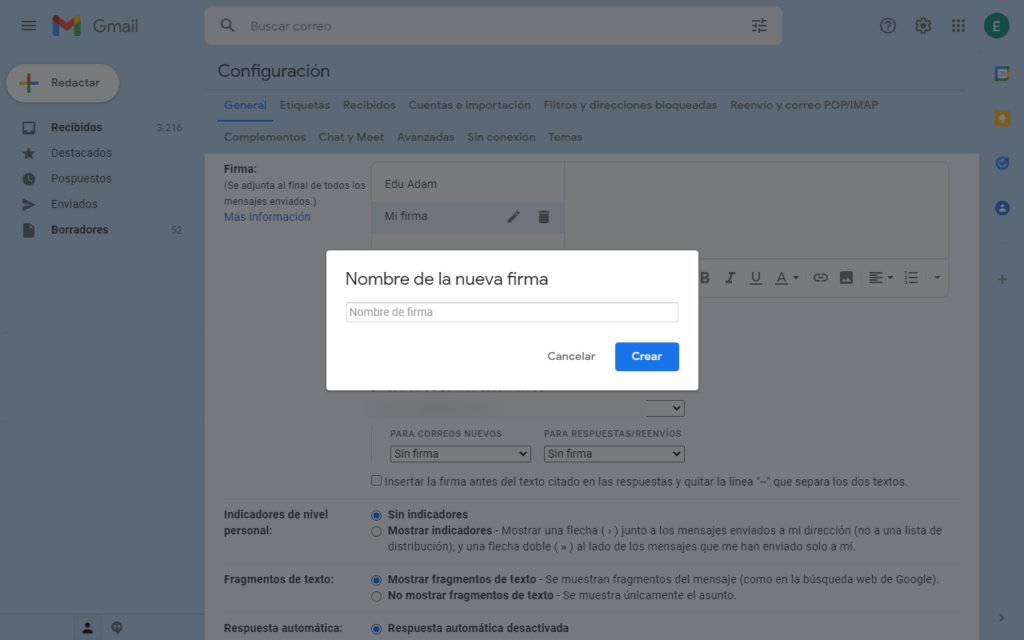
Introduce el nombre que prefieras.
Recuerda que podrás crear tantas firmas como necesites.
Diseñar tu firma de email para Gmail
En este paso puedes utilizar el editor para diseñar tu firma de correo electrónico.
Es importante saber que si lo prefieres puedes copiar tu firma de otro lugar y pegarla en el editor.
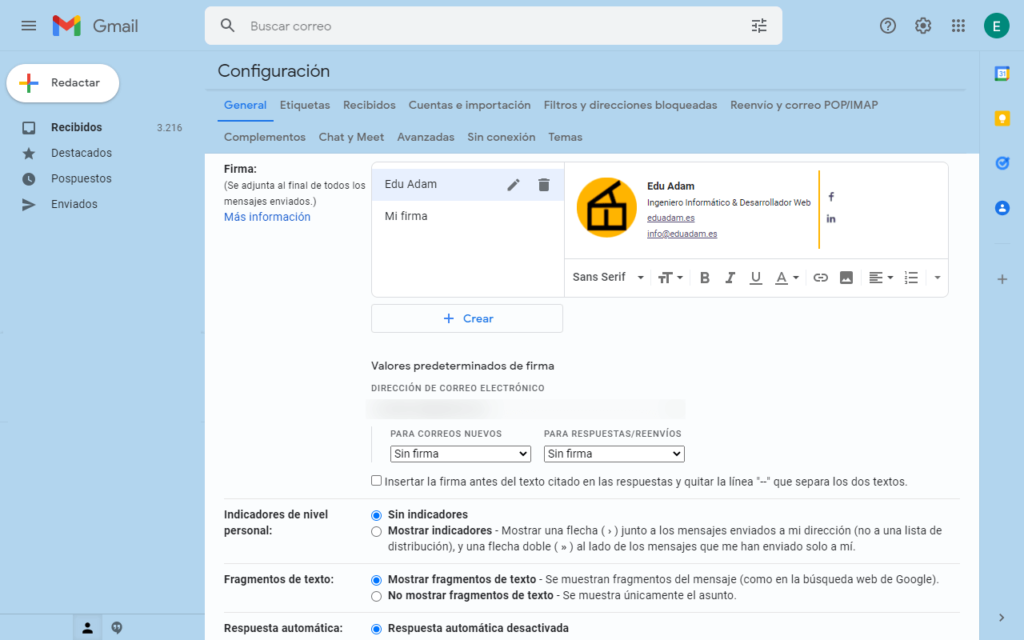
Ajustar las opciones de configuración para firmar Gmail
- Bajo el botón de crear podrás escoger a qué cuenta de correo asignas la firma (en caso de que gestiones más de una cuenta).
- Bajo «Para correos nuevos» podrás seleccionar la firma para los nuevos emails.
- Bajo «Para respuesta/reenvíos» podrás seleccionar cuál de tus firmas se muestra en correos de respuesta o reenviados.
En cualquiera de los dos puedes dejar la opción «Sin firma». De manera que no se firmarán los emails de ese tipo.
Ya puedes firmar tus correos electrónicos de Gmail con tu información de contacto.
Herramientas utilizadas para firmar email
La firma de ejemplo se ha generado con el generador de firmas de firmaemail.es.
Hemos adaptado el creador de firmas para poder crear también tu firma de Gmail desde móvil o tablet.
Aunque de momento, solo podrás pegar manualmente la firma en cada correo, ya que la opción solo es configurable desde la versión de escritorio.
¡Comenta cualquier detalle que se me haya olvidado revisar o encuentres desactualizado!
